Comment configurer Google Meet¶
Étapes de configuration pour Google Meet¶
Accédez à console.cloud.google.com et connectez-vous avec votre compte Google.
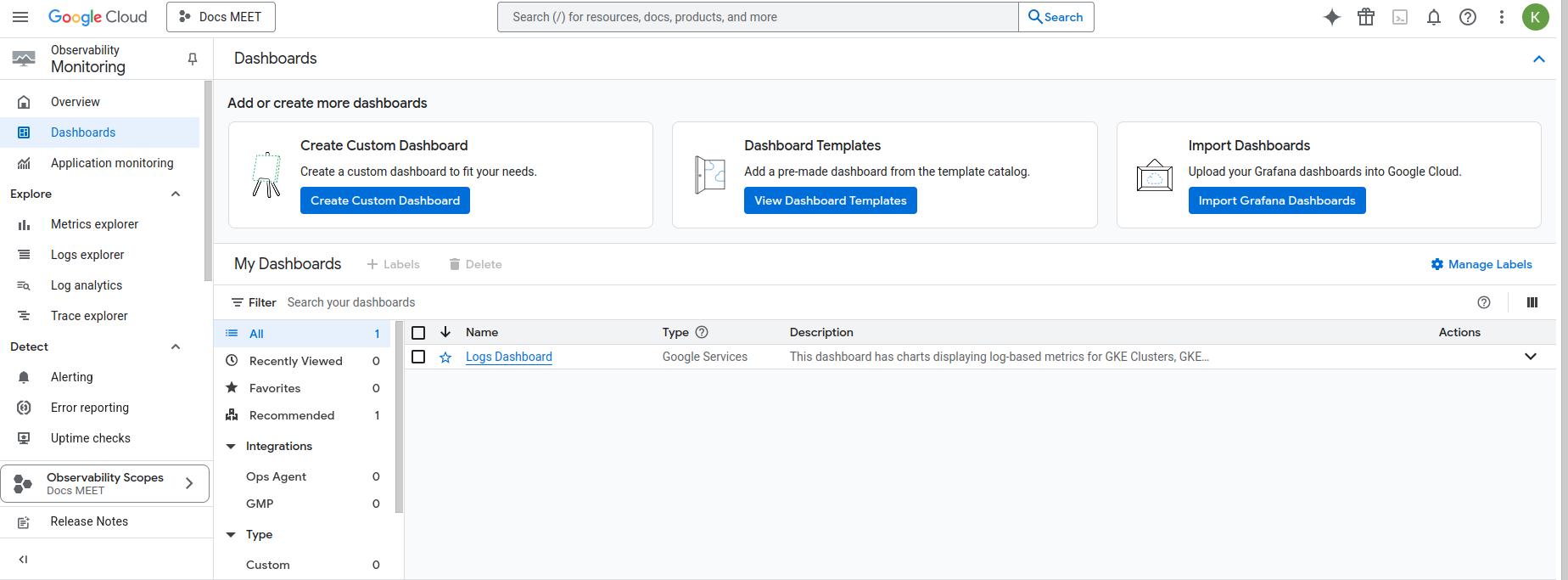
Cliquez sur « Sélectionner un projet » dans la barre supérieure et cliquez sur « Nouveau projet ».
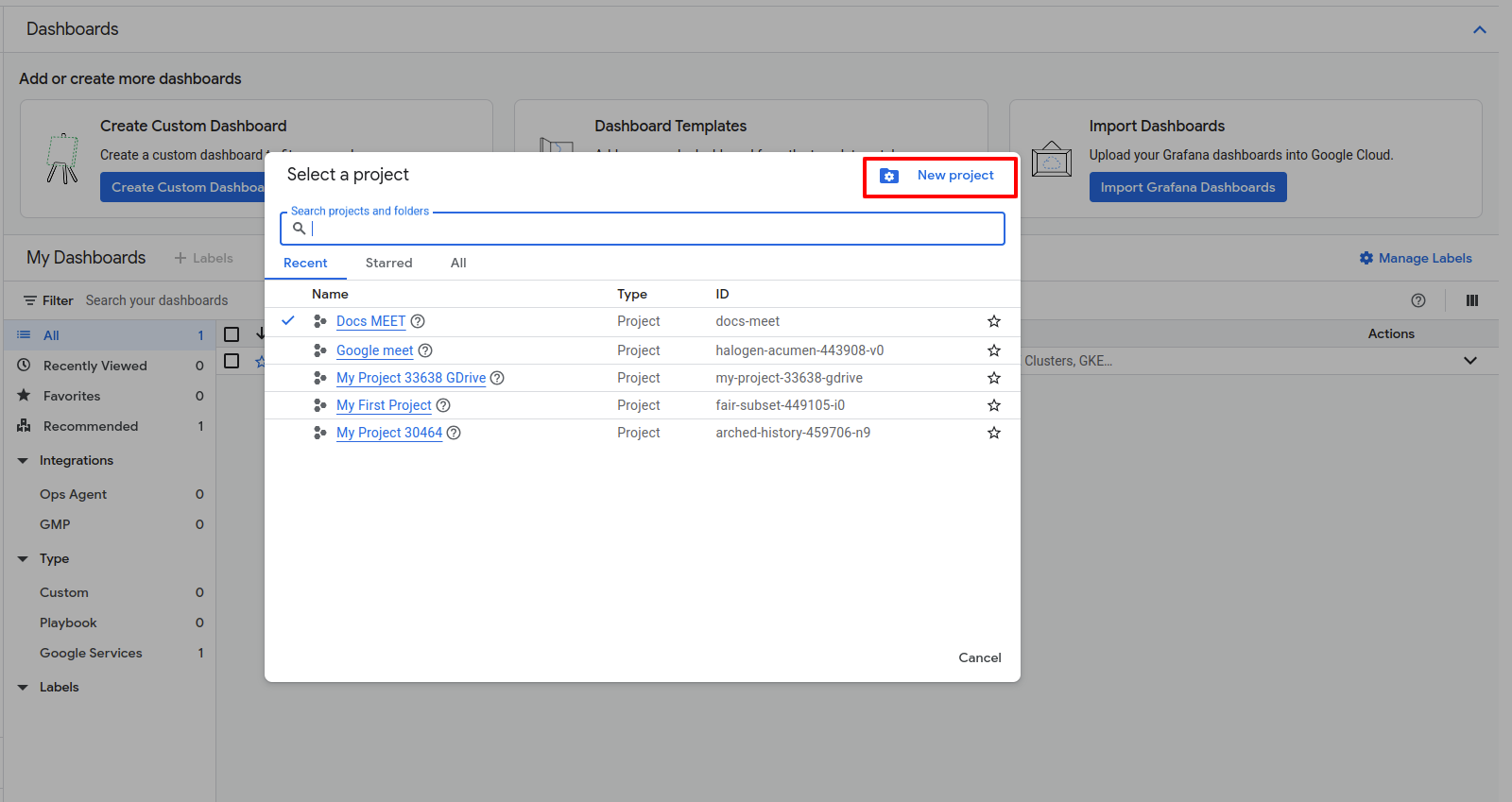
Remplissez le nom du projet et cliquez sur le bouton « Créer ».
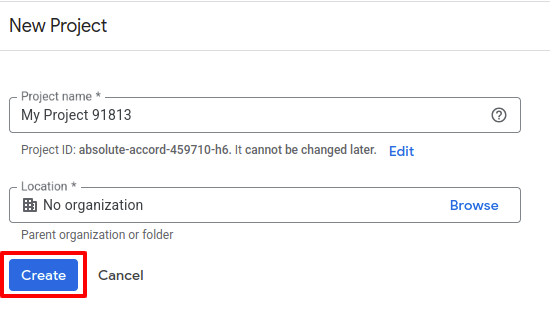
Cliquez sur API et services -> Bibliothèque et sélectionnez votre projet.
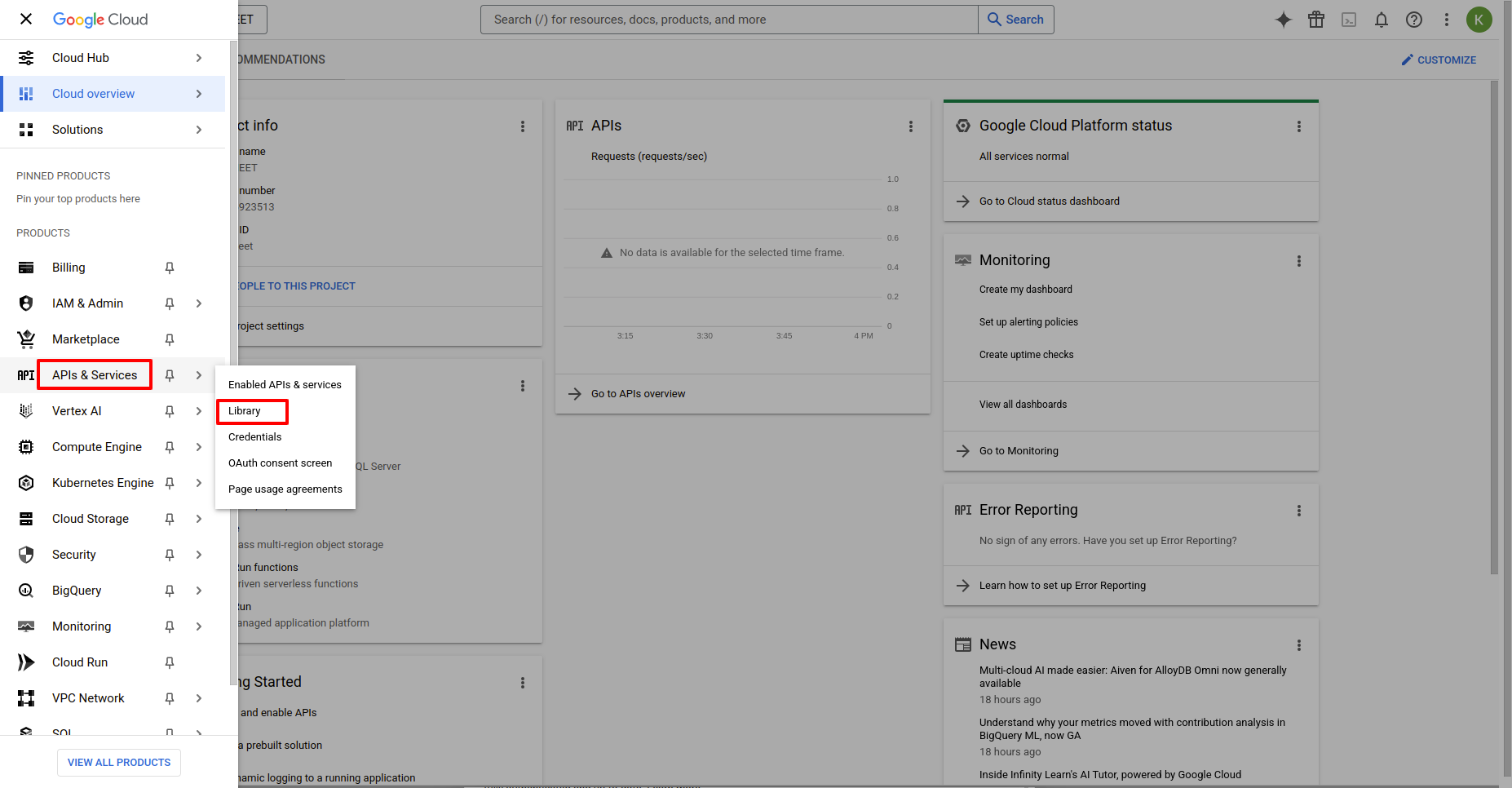
Recherchez l’API Google Calendar et activez-la.
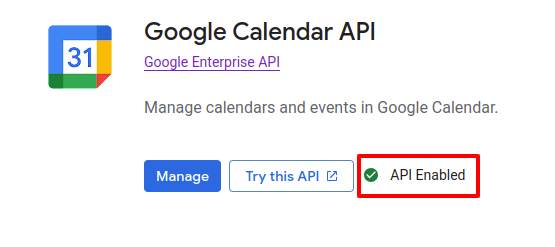
Cliquez sur API et services -> écran de consentement OAuth.
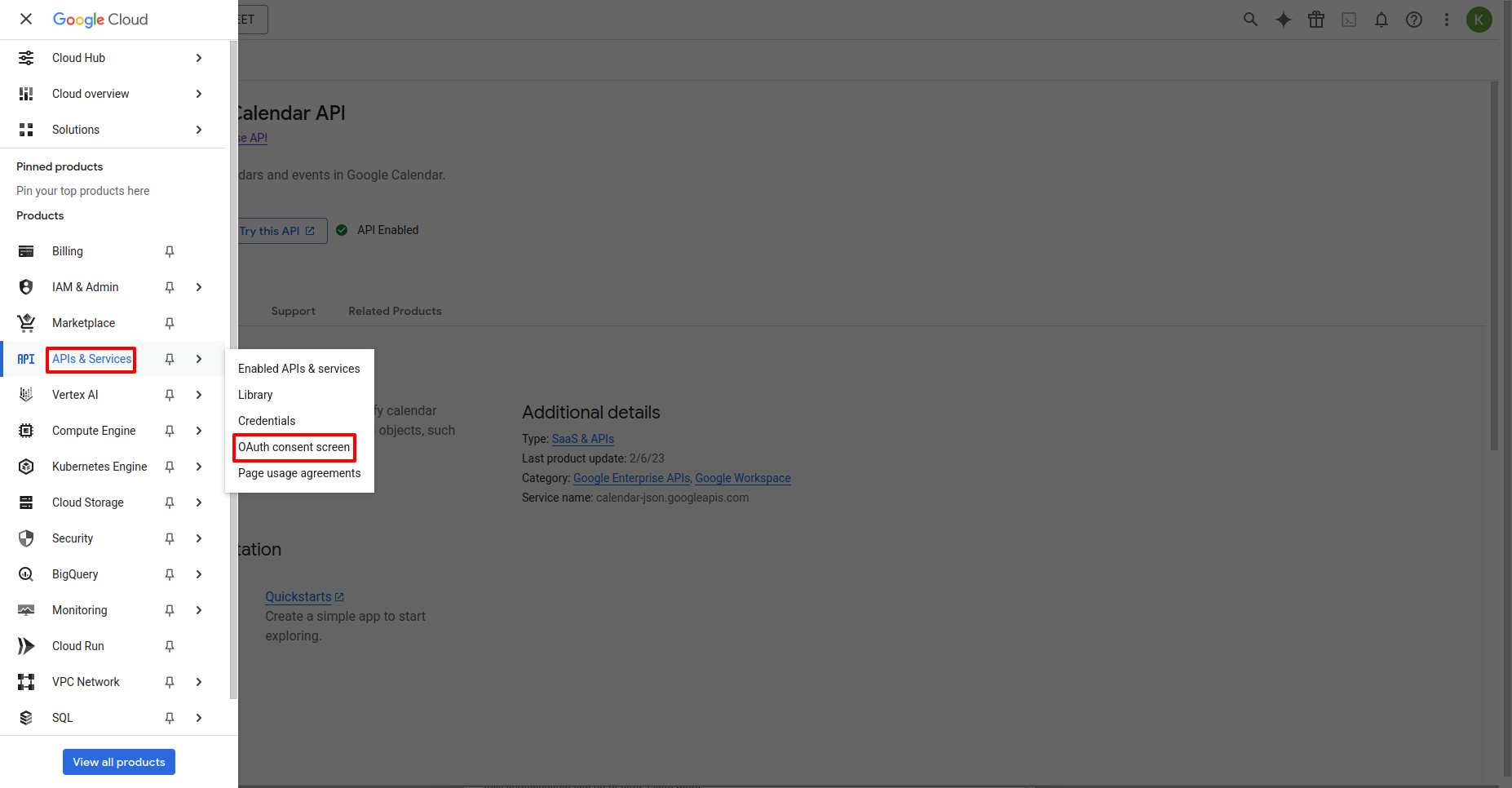
Sélectionnez Type d’utilisateur externe et cliquez sur « Créer ».
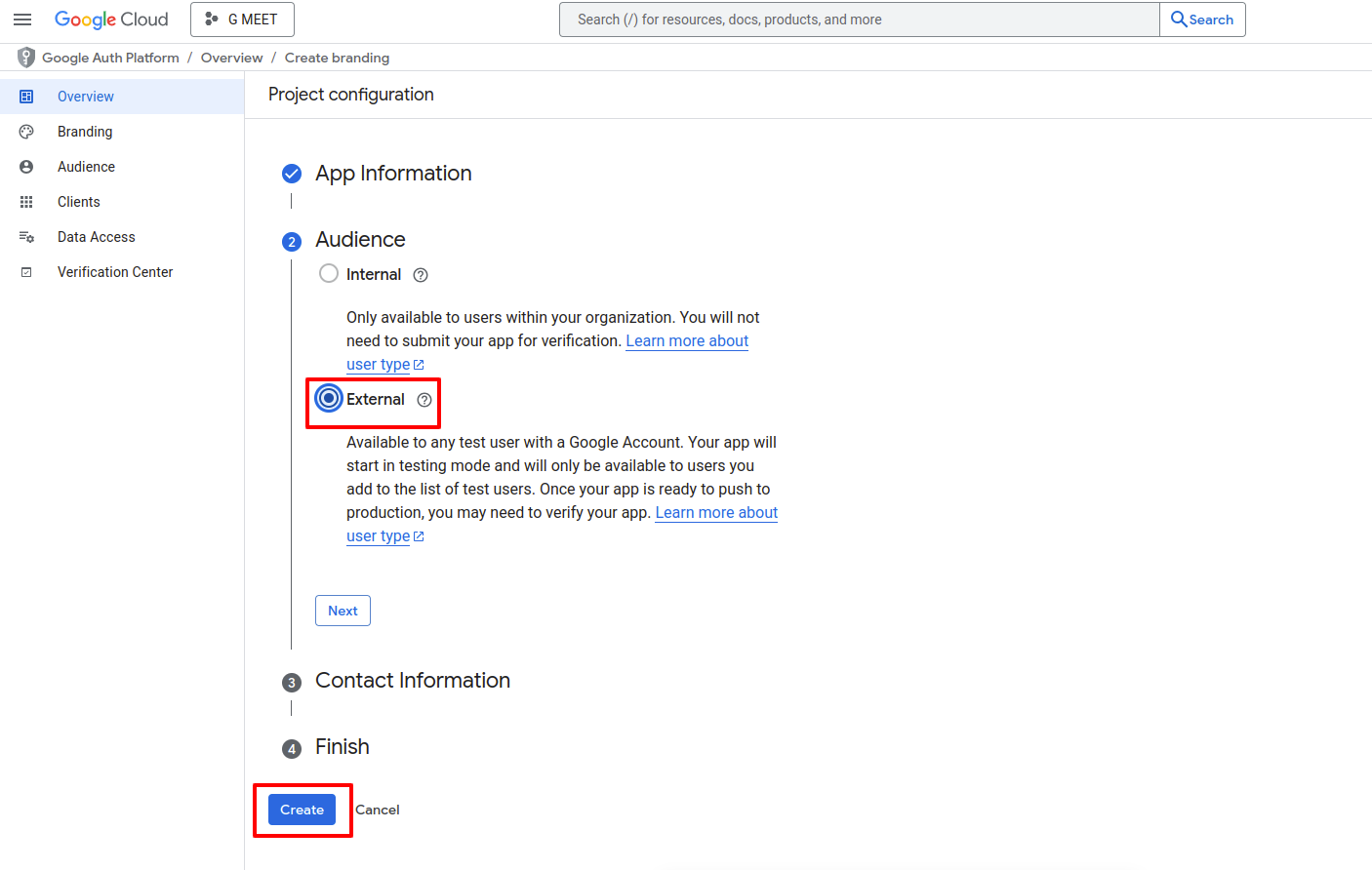
Cliquez sur « Identifiants ».
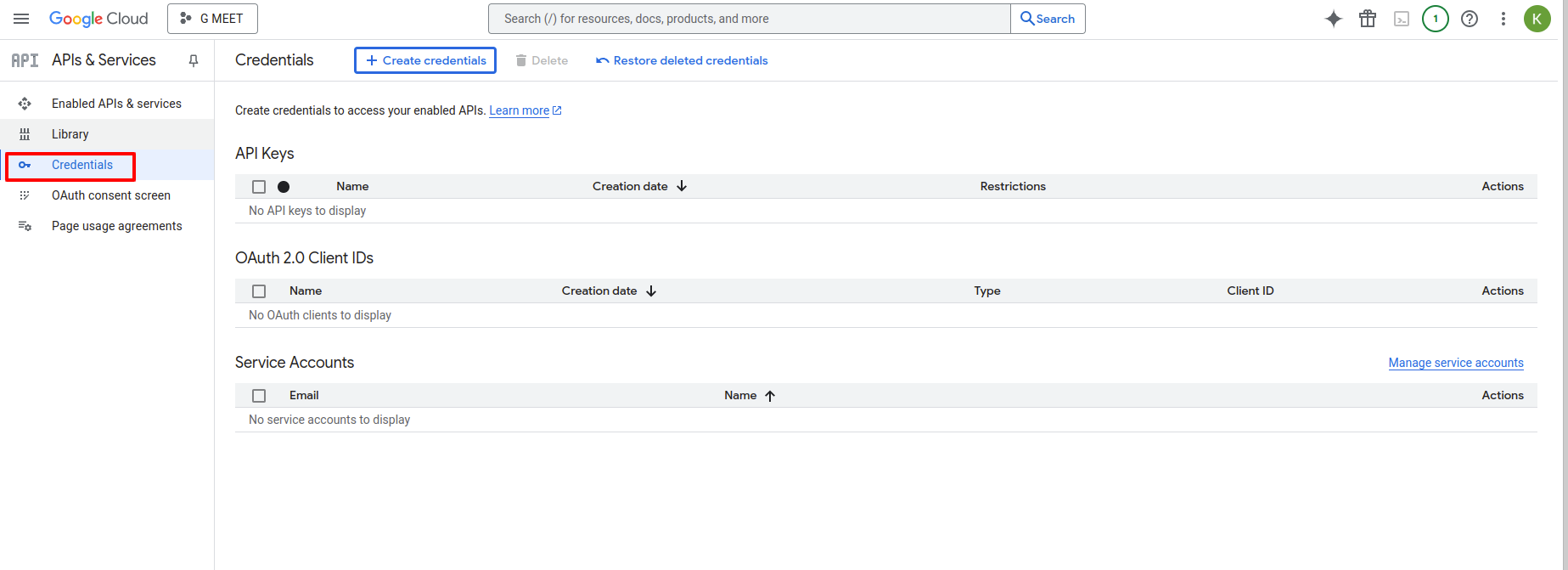
Cliquez sur CRÉER DES CRÉDENTIELS –> ID client OAuth.
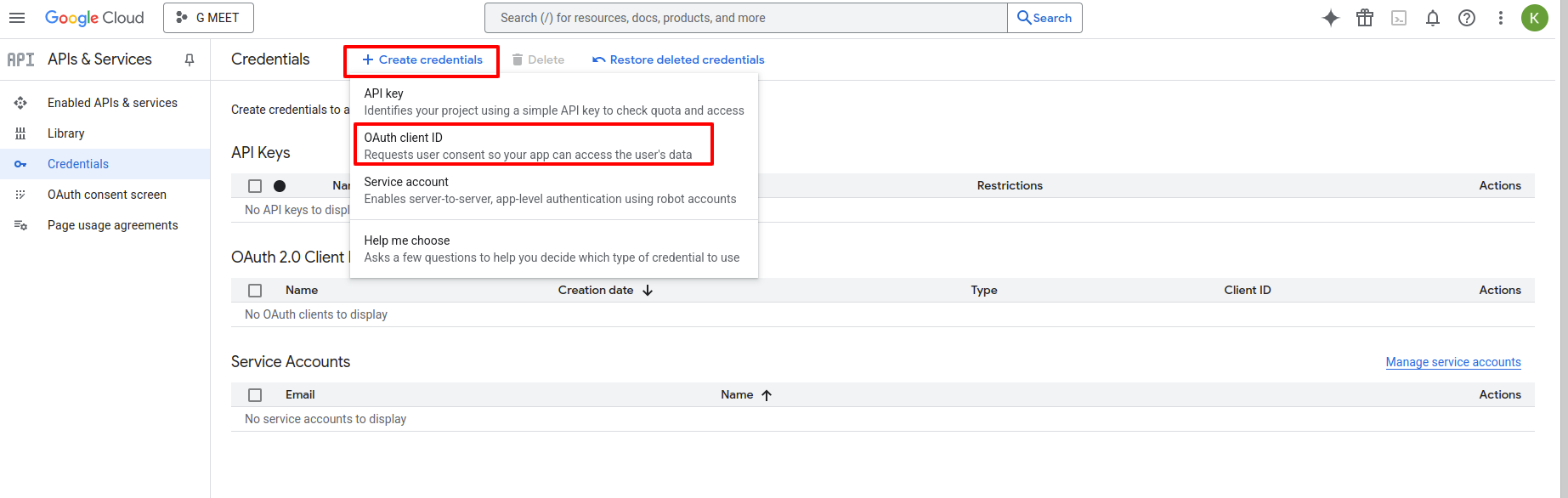
Après avoir cliqué sur ID client OAuth, un formulaire s’ouvrira.
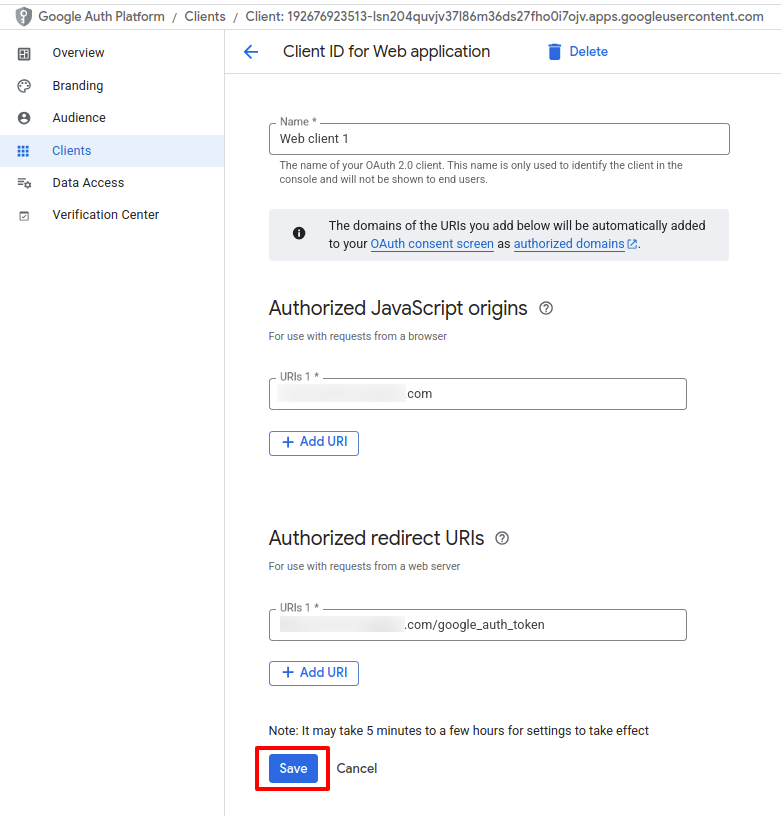
Type d’application : - Sélectionnez le type d’application dans la liste.
Nom : - Ce nom est uniquement utilisé pour identifier le client dans la console et ne sera pas affiché à l’utilisateur final.
Origines JavaScript autorisées : - Ajouter une URL de redirection.
URI de redirection autorisés : - Ajoutez à nouveau le domaine dans l’URL de redirection et ajoutez
google_auth_token.
After Fill the form click on Create
After click on Create OAuth client created.
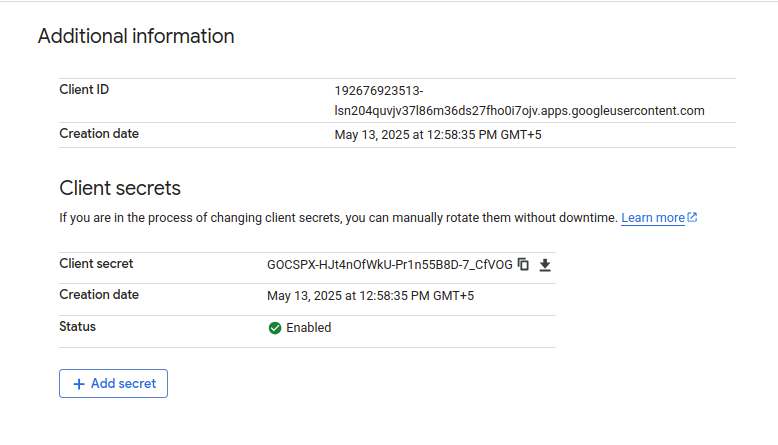
Enregistrez votre ID client et votre secret client car ils seront utilisés ultérieurement.